从扫描仪获取的图片文字无法编辑解决办法
来源:网络收集 点击: 时间:2024-02-18【导读】:
从扫描仪获取的扫描图片无法编辑怎么办?从扫描仪获取的扫描图片无法编辑怎么办?下面小编就为大家提供有关图片文字识别的具体方法。方法/步骤1/7分步阅读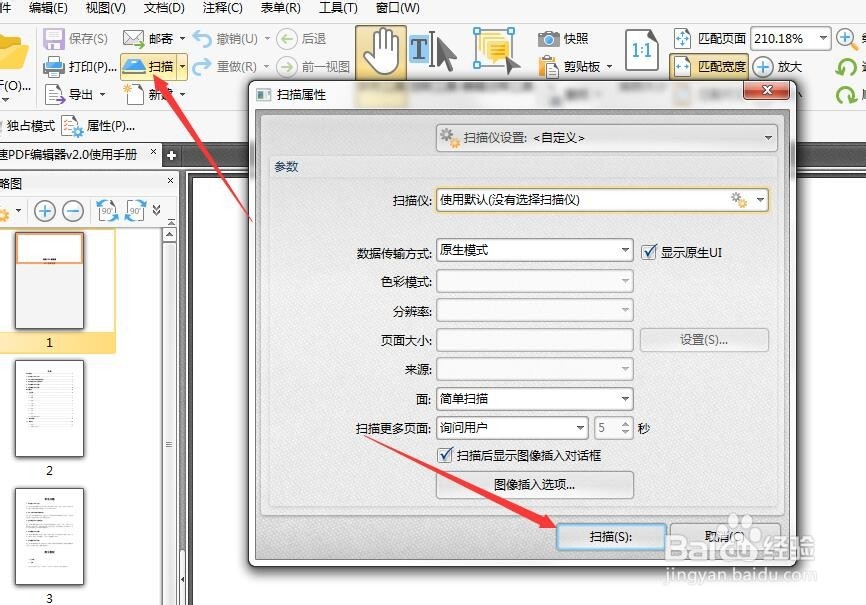 2/7
2/7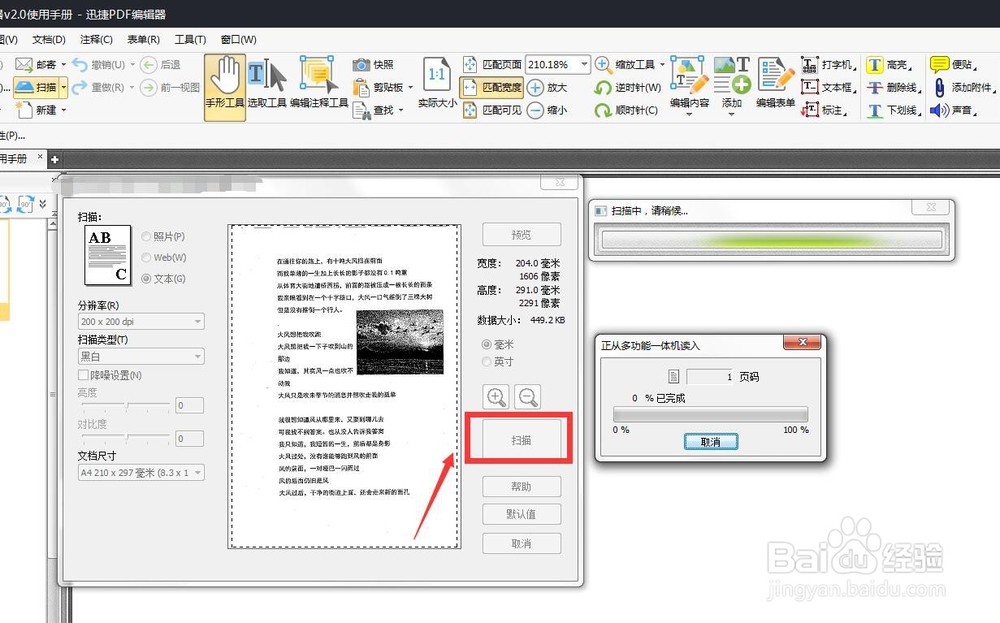 3/7
3/7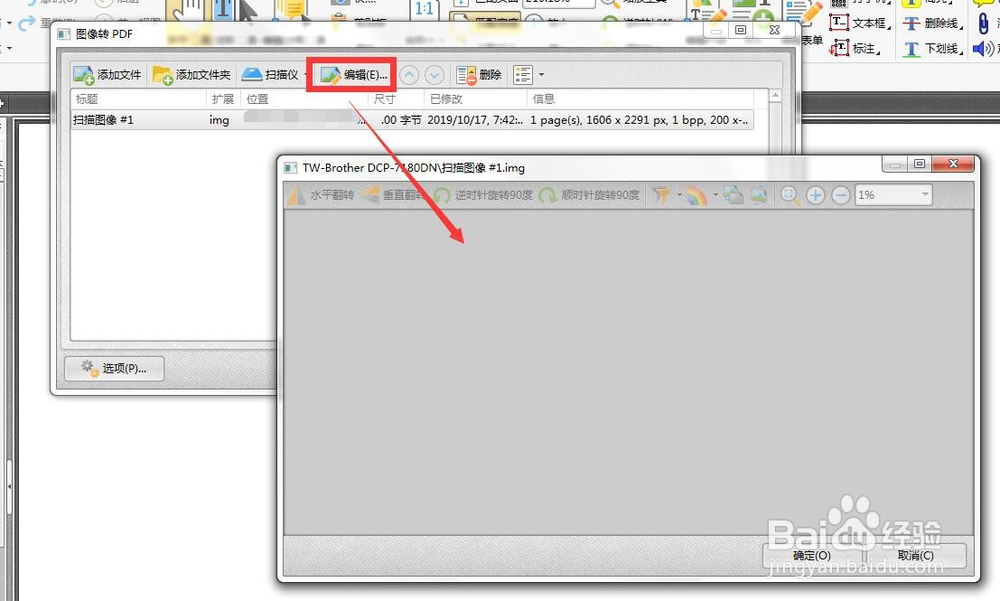 4/7
4/7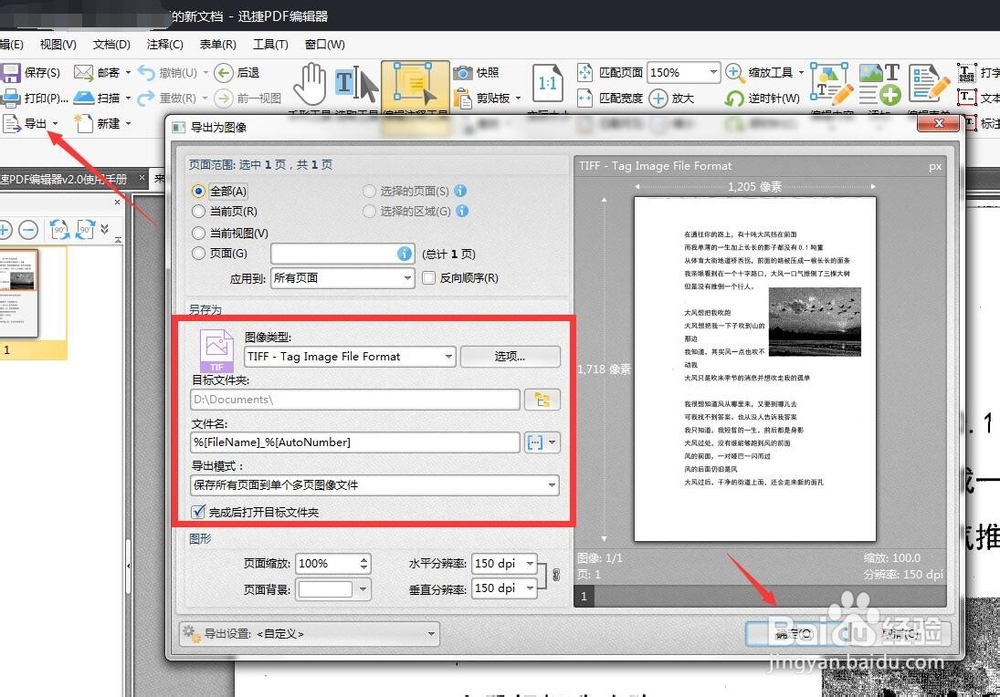 5/7
5/7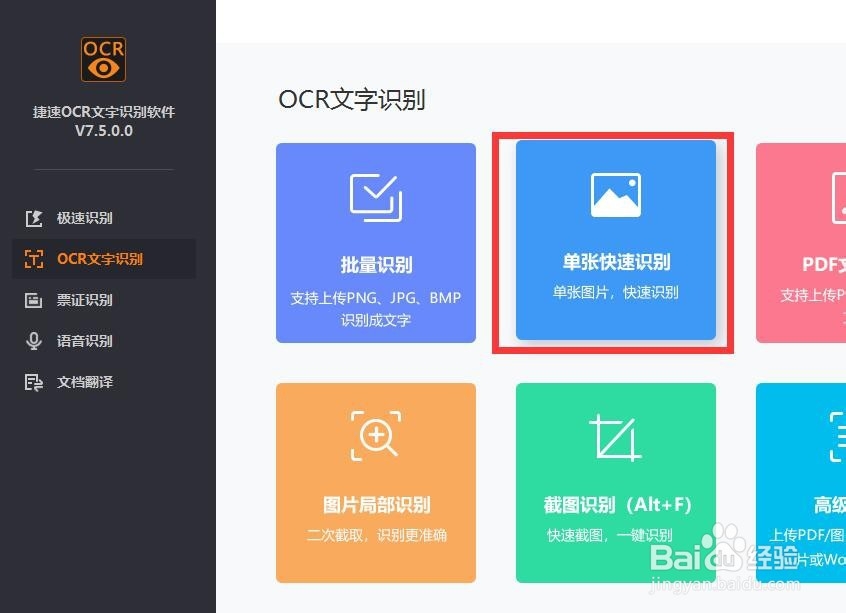 6/7
6/7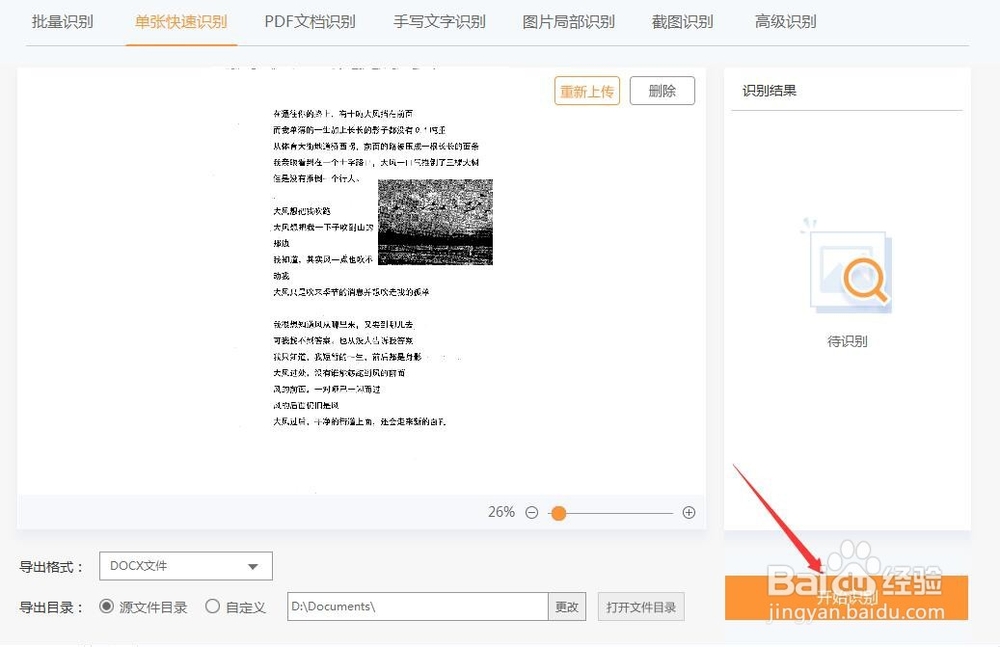 7/7
7/7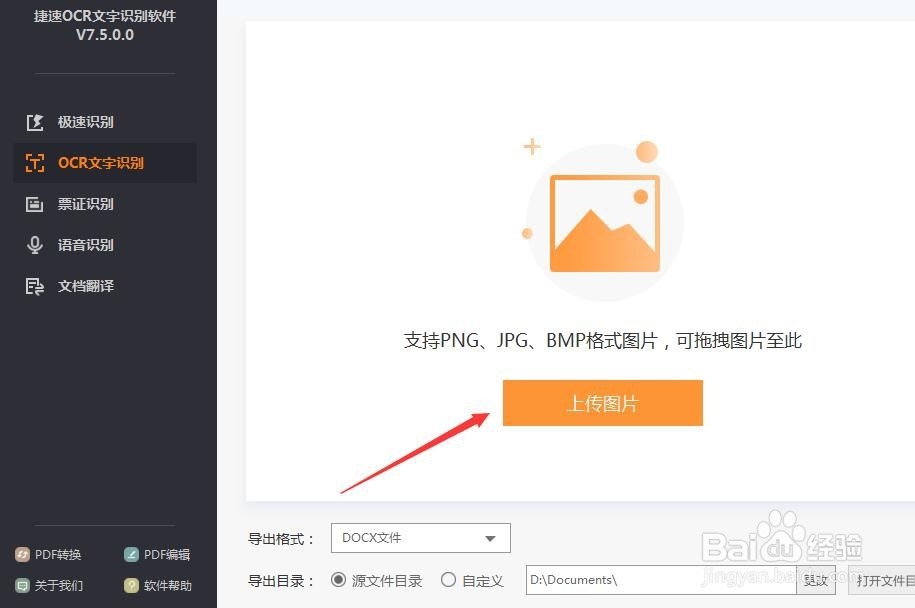
首先,我们可以借助如图所示的工具实现扫描件的获取操作。如图所示,设置相关扫描参数后进行。
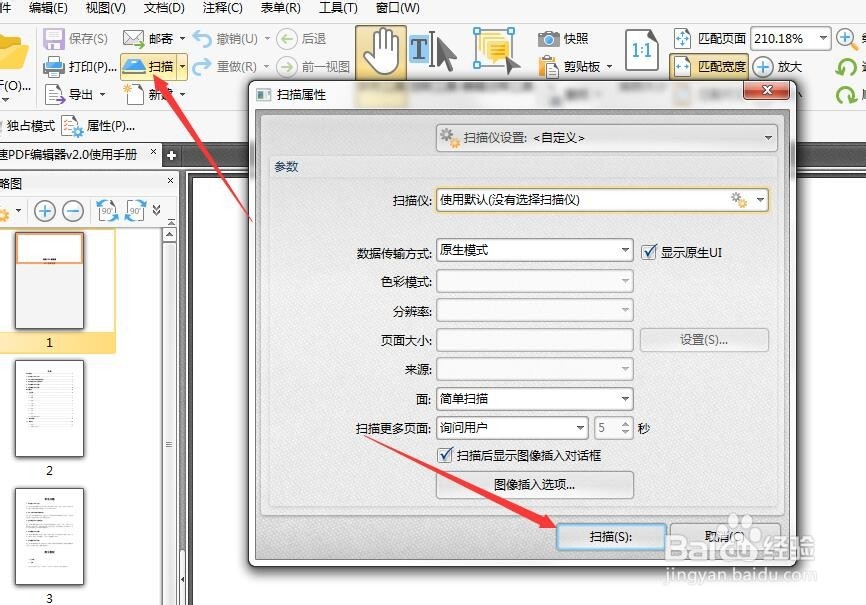 2/7
2/7在如图所示的“扫描文档”界面中,点击“预览”以查看扫描效果。同时点击“扫描”按钮就可以正式开始扫描文档了。
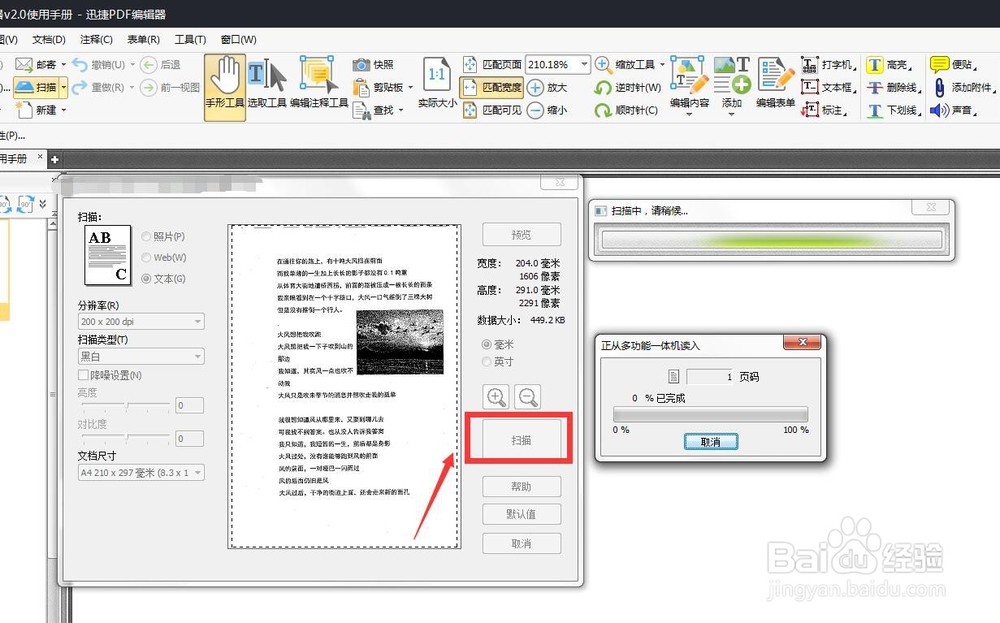 3/7
3/7当整个扫描操作完成后,在如图所示的界面中,点击‘编辑“按钮,就可以针对部分扫描件进行编辑操作了。
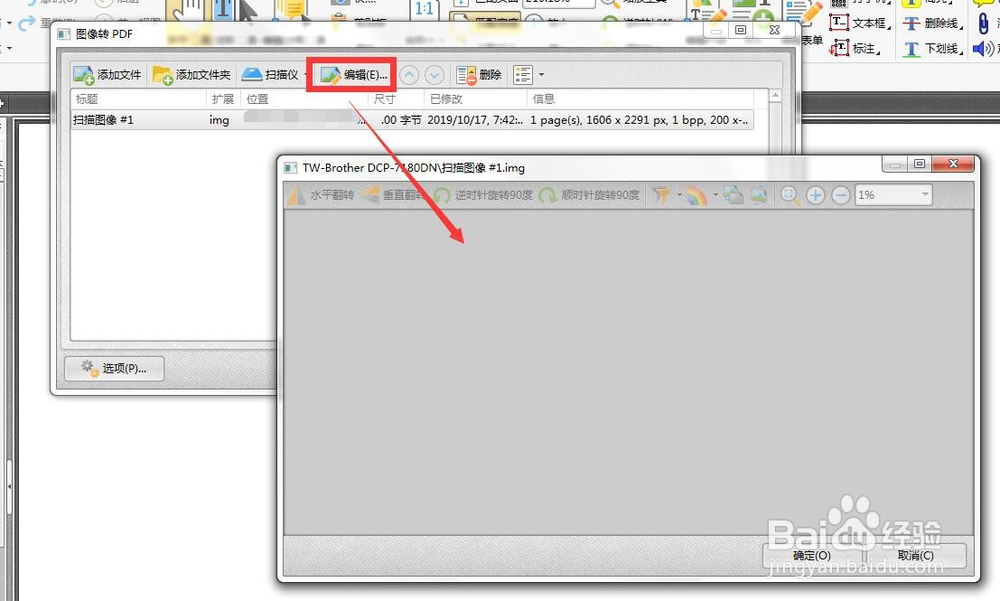 4/7
4/7如果无法对扫描后的文档进行编辑操作,则我们可以将其导出在图片格式进行保存。
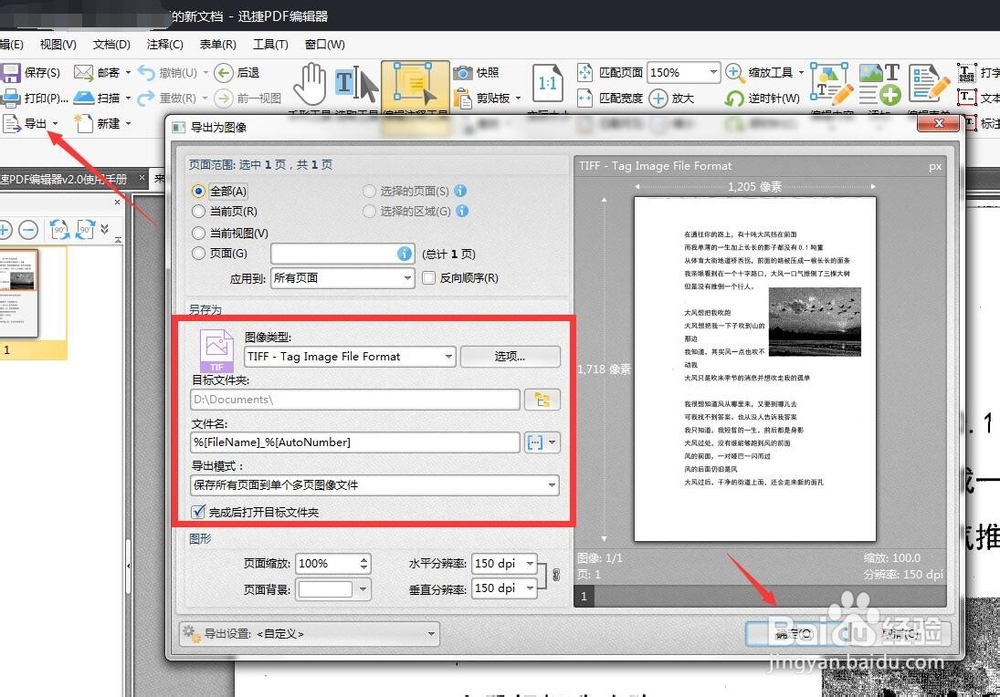 5/7
5/7之后就可以借助如图所示的OCR识别工具实现图片文字的识别操作了。如图所示,点击”局部图片识别“按钮。
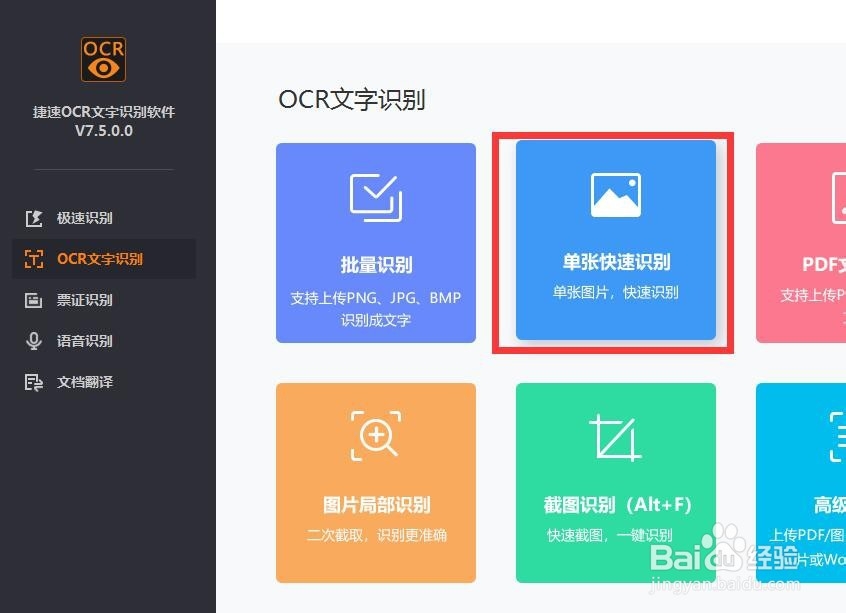 6/7
6/7接下来就可以添加多张图片进行识别操作了。如图所示,同时还可以针对识别的参数进行设置。
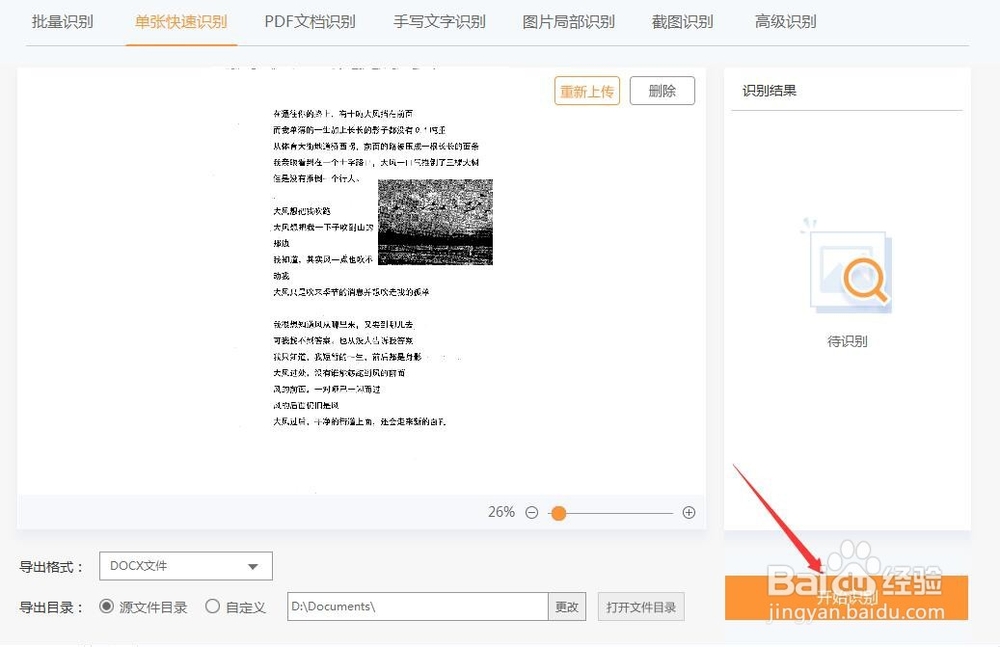 7/7
7/7最后点击”开始识别“按钮,这样就可以完成相关图片文字的识别操作了,也同样地实现了扫描件的修改操作。
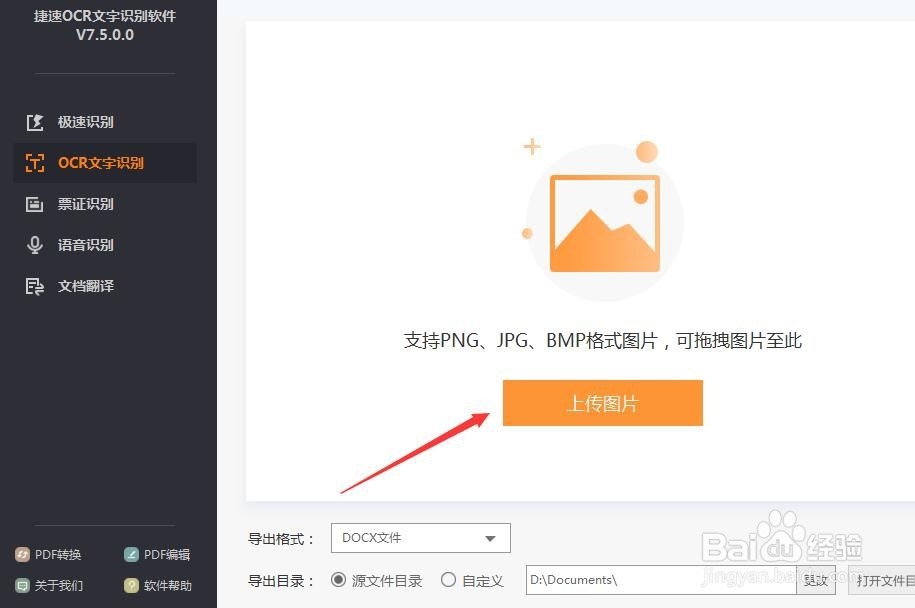
版权声明:
1、本文系转载,版权归原作者所有,旨在传递信息,不代表看本站的观点和立场。
2、本站仅提供信息发布平台,不承担相关法律责任。
3、若侵犯您的版权或隐私,请联系本站管理员删除。
4、文章链接:http://www.1haoku.cn/art_65120.html
上一篇:cad图纸比例怎么调整
下一篇:抖音歌房在哪里创建
 订阅
订阅